របៀបសាកល្បងល្បឿនបណ្ដាញ Cloud Server
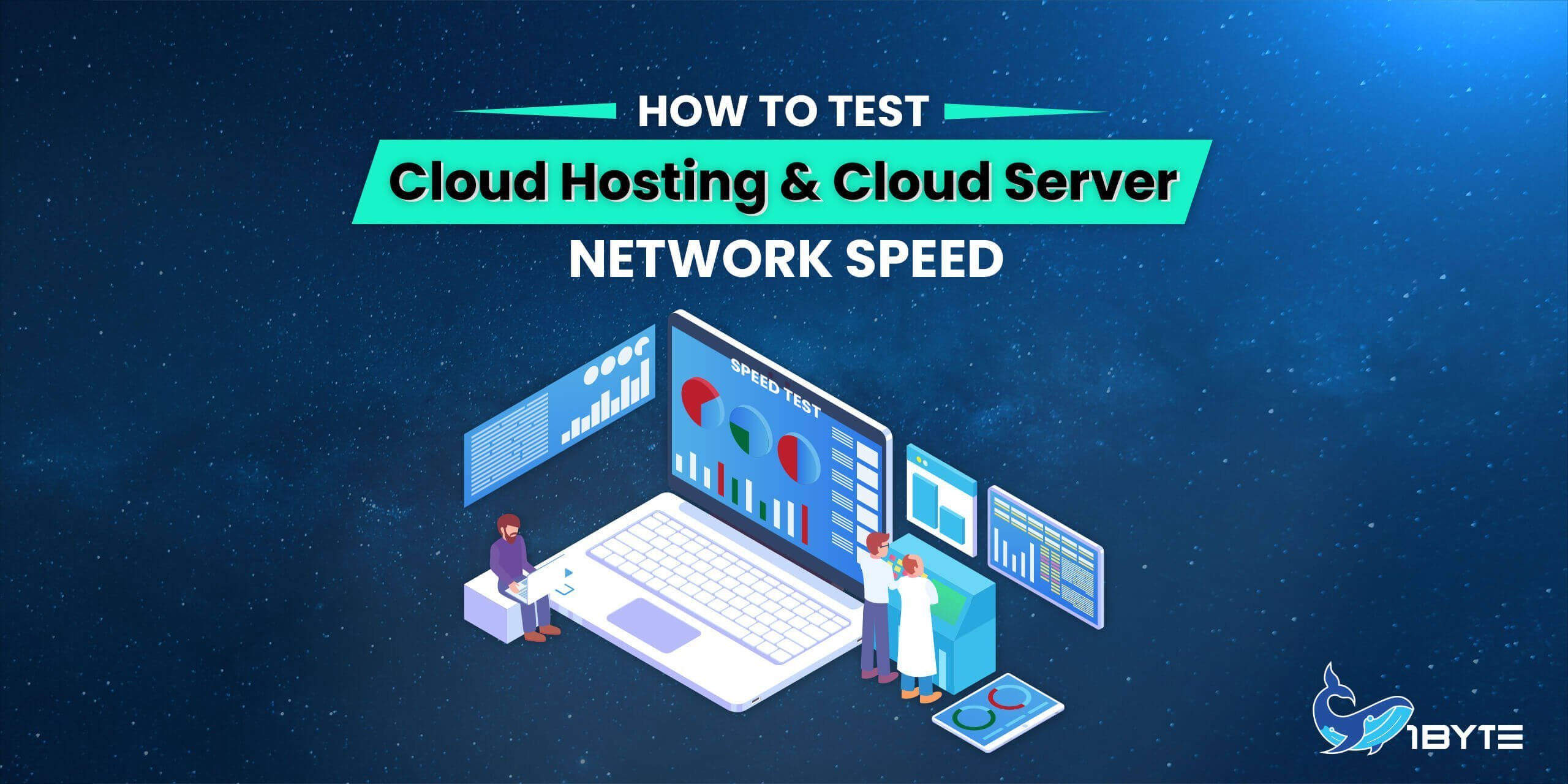
ជំរាបសួរបងប្អូនជាទីរាប់អាន! ច្បាស់ជាចង់ដឹងថាល្បឿននៃការបង្ហោះ និងទាញយកឯកសារពេលកំពុងប្រើម៉ាស៊ីនមេ (Cloud Server) មែនទេ? ថ្ងៃនេះខ្ញុំនឹងបង្ហាញអ្នកពីវិធីសាស្រ្តមួយចំនួនសម្រាប់សាកល្បងល្បឿនទាញយក និងបង្ហោះរបស់ Server។ ប៉ុន្តែជាដំបូង អ្នកត្រូវបំពេញលក្ខខណ្ឌមួយចំនួនខាងក្រោម.

តម្រូវការជាមុន
Cloud Server តម្រូវឱ្យធ្វើតេស្តល្បឿនបណ្តាញ។ អ្នកមិនអាចធ្វើតេស្តនៅលើ Shared Hosting server ចាប់តាំងពីធនធានទាំងអស់របស់ម៉ាស៊ីនមេត្រូវបានចែករំលែកជាមួយអ្នកប្រើប្រាស់ផ្សេងទៀត។ ជាលទ្ធផល ការចែករំលែកការបង្ហោះធ្វើឱ្យវាពិបាកក្នុងការធ្វើការវាស់វែងដែលអាចទុកចិត្តបាន។
តើ Cloud Server ជាអ្វី?
បណ្តាញដែលមានមូលដ្ឋានលើអ៊ីនធឺណិត - ជាធម្មតាអ៊ីនធឺណិត - ត្រូវបានប្រើដើម្បីធ្វើជាម្ចាស់ផ្ទះ និងផ្តល់ការរួមបញ្ចូល,ធនធានម៉ាស៊ីនមេដែលមានទីតាំងនៅកណ្តាលគេស្គាល់ថាជាម៉ាស៊ីន cloud server, ដែលអ្នកប្រើប្រាស់ផ្សេងៗអាចចូលប្រើបានតាមតម្រូវការ។ ម៉ាស៊ីនមេពពកអាចផ្គត់ផ្គង់ថាមពលដំណើរការ ,ការផ្ទុក, និងកម្មវិធីក្នុងវិធីដូចគ្នានឹងម៉ាស៊ីនមេធម្មតាដែរ។
តាមរយៈបរិយាកាសកុំព្យូទ័រ cloud servers អាចមានទីតាំងនៅគ្រប់ទីកន្លែងក្នុងពិភពលោក និងផ្តល់សេវាកម្មពីចម្ងាយ។ ផ្ទុយទៅវិញ ផ្នែករឹងម៉ាស៊ីនមេដែលឧទ្ទិសតាមបែបប្រពៃណី ជារឿយៗត្រូវបានដំឡើងនៅលើគេហទំព័រសម្រាប់គោលបំណងតែមួយគត់នៃស្ថាប័នមួយ។
តោះចាប់ផ្តើមពិនិត្យមើលល្បឿនបណ្តាញ
សម្រាប់ Cloud Server អ្នកត្រូវប្រើកុងសូលស្ថានីយដើម្បីចូលតាមរយៈ ssh
ssh root@<your-server-ip>ឥឡូវនេះ ពីកុងសូលស្ថានីយរបស់ Cloud Server ធ្វើតេស្ដល្បឿនបណ្តាញ
វិធីសាស្រ្តទី 1: ពិនិត្យមើលល្បឿនទាញយករបស់អ្នកដោយទាញយកឯកសារ null
wget -O /dev/null https://speedsin.phoenixnap.com/sin-1gb.testចំណាំ:
អ្នកអាចទៅបាន PhoenixNAP ដើម្បីជ្រើសរើសទីតាំងនៃឯកសារ បន្ទាប់មកសាកល្បងល្បឿនទាញយក ដើម្បីសាកល្បងល្បឿនទាញយកពី Cloud Hosting/ Cloud Server របស់អ្នកទៅកាន់ទីតាំងនោះ។
សន្និដ្ឋាន
| អត្ថប្រយោជន៍ | គុណវិបត្តិ |
|---|---|
| យ៉ាងឆាប់រហ័ស | អាចសាកល្បងបានតែល្បឿនទាញយកប៉ុណ្ណោះ។
→ មិនអាចសាកល្បងល្បឿនផ្ទុកឡើងបានទេ។ |
វិធីសាស្រ្តទី 2: ការប្រើប្រាស់ស្គ្រីប python (speedtest.py)
ដំណើរការពាក្យបញ្ជាដូចខាងក្រោម ម្តងមួយ, កុំដំណើរការពួកវាក្នុងពេលតែមួយនិង កុំដំណើរការពាក្យបញ្ជាដែលចាប់ផ្តើមដោយសញ្ញា # ព្រោះវាជាមតិ
#Download python3 packages
yum install python3 -y
#Downloading speedtest.py script
wget https://raw.github.com/sivel/speedtest-cli/master/speedtest.py
#Using ls command to check
ls(បានទាញយកស្គ្រីប speedtest.py ដោយជោគជ័យ)
នេះគឺជាពាក្យបញ្ជាមួយចំនួនដែលអ្នកត្រូវដឹងនៅពេលប្រើស្គ្រីបនេះ។
#List the speedtest.net server-based upon physical distance.
python3 speedtest.py --list(ខាងលើទាំងអស់មានមូលដ្ឋានលើម៉ាស៊ីនមេនៅក្នុងប្រទេសបង់ក្លាដែស ជុំវិញប្រទេសកម្ពុជា)
ចំណាំ៖ លេខនៅក្នុងជួរឈរទី 1 គឺជាលេខសម្គាល់ម៉ាស៊ីនមេ។ ឧទាហរណ៍ 48580 គឺជាលេខសម្គាល់ម៉ាស៊ីនមេនៃការទំនាក់ទំនងសកល
# Here server ID 48580 of Global Communication (Metfone)
python3 speedtest.py --server 48580សន្និដ្ឋាន
| អត្ថប្រយោជន៍ | គុណវិបត្តិ |
|---|---|
| គ្រាន់តែពាក្យបញ្ជា 1 អាចបង្ហាញល្បឿនទាញយក និងបង្ហោះ
→ ងាយស្រួលបំផុត | ម៉ាស៊ីនមេត្រូវតែមានកញ្ចប់ Python3 ហើយត្រូវតែទាញយកស្គ្រីប speedtest.py
→ ចំណាយពេលរបស់អ្នកដើម្បីដំឡើង |
គំនិតចុងក្រោយ
ល្បឿនទាញយក និងបង្ហោះដែលបានរាយការណ៍ដោយឧបករណ៍គឺមិនត្រឹមត្រូវទាំងស្រុង ហើយមិនគួរពឹងផ្អែកលើវាទេ។ វាគ្រាន់តែជាលទ្ធផលតម្លៃដែលទាក់ទងដែលទទួលខុសត្រូវចំពោះម៉ាស៊ីនមេដែលបានជ្រើសរើសដើម្បីសាកល្បង។ សមត្ថភាព CPU និង Memory នឹងមានឥទ្ធិពលលើលទ្ធផលក្នុងកម្រិតជាក់លាក់មួយ។
→ CPU និង RAM កាន់តែច្រើន ដែលម៉ាស៊ីនមេមាន ល្បឿនទាញយក និងផ្ទុកឡើងកាន់តែលឿន
នោះហើយជាទាំងអស់សម្រាប់ពេលនេះ រហូតដល់ពេលនោះ សូមបន្តតាមដាន និងភ្ជាប់ជាមួយ 1Byte។ កុំភ្លេចផ្តល់មតិកែលម្អដ៏មានតម្លៃរបស់អ្នកនៅក្នុងមតិយោបល់ខាងក្រោម។ ជួយ Like និង Share អោយពួកយើងបានដឹងផង
